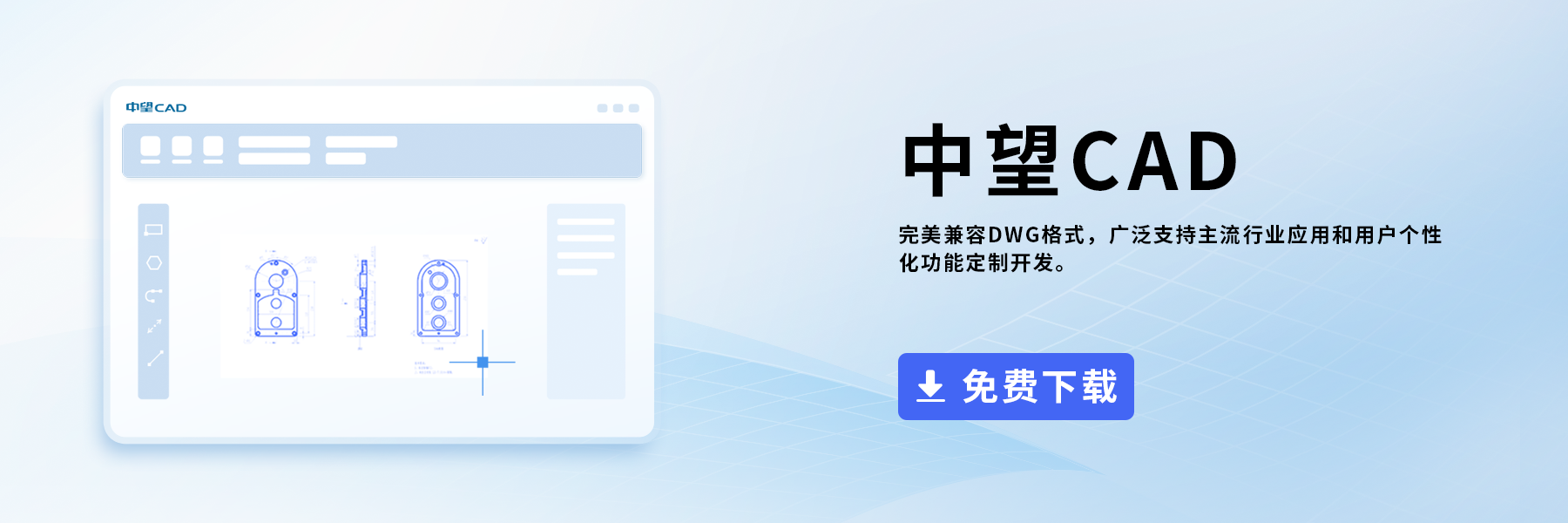CAD圖紙標注中怎么修改尺寸值
CAD圖紙標注中怎么修改尺寸值?有一些特殊的圖紙并不是按1:1繪制的,此時就需要去修改標注的尺寸值。CAD中想要修改圖紙標注的尺寸,該如何操作呢?除此以外,我們還可以編輯標注文字,給標注加上文字等,這里簡單介紹一下標注值的幾種修改方法,下面我們來看看cad修改圖紙標注的教程.
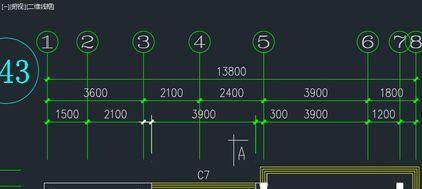
一、修改測量值
標注的文字是多行文字,可以混合靜態的文字、動態的尺寸值(距離、角度、直徑等)和轉換單位或公差。尺寸值默認使用的是測量值,如果按1:1精確繪圖是不需要修改測量值,但有特殊需要時可以直接修改測量值,在CAD中也叫文字替代。修改方法如下:
方法一:
1、直接雙擊標注文字;如果你的CAD版本較低不支持直接雙擊修改,可輸入ED(ddedit的簡寫),回車,軟件提示讓選擇要編輯的注釋對象,單擊標注的標注值,就可以編輯標注的尺寸了。
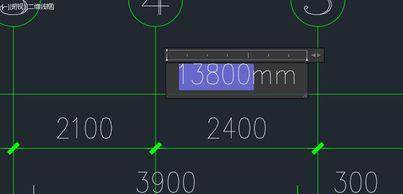
2、選中測量值,輸入其他尺寸,即可將測量值替換掉,如下圖所示。
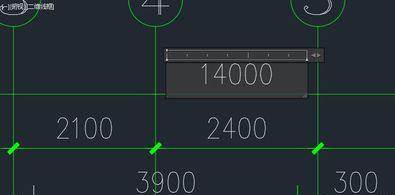
方法二:
1、選中標注后,在特性面板(CTRL+1)中直接填寫文字替代的值,如下圖所示。
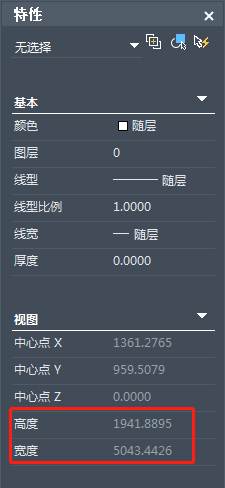
二、修改尺寸后如何恢復測量值
1、我們有時發現圖中標注的尺寸和DI測量的長度不一致,如果是經確認是用文字替代了測量值,比如上面我們將13800改成了14000,想改會測量值,不要輸入13800,而是要保持動態的尺寸值,CAD中尺寸關聯的話,標注的測量值是會跟圖形尺寸而變化的。修改方法如下:
輸入ED,回車,單擊文字,選中被修改的尺寸值,輸入<>,即可,在低版本需要關閉文字對話框,才能顯示尺寸值,在高版本,當我輸入完>后,就會立即顯示尺寸值,如下圖所示。
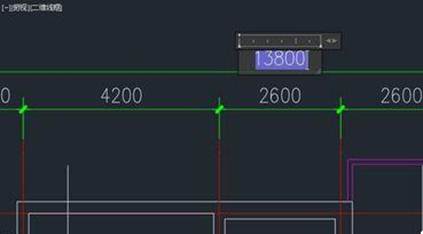
三、設置標注測量比例
1、如果圖紙不是按1:1繪圖的,比如說長1000單位,只畫了100單位長,而仍需要將尺寸值標注成1000,這種情況沒有必要一個個去修改標注文字,只需要將標注的測量比例設置為10,就可以達到目的了。
輸入D,回車,打開標注樣式管理器,新建一個標注樣式,選擇新建的標注樣式,單擊”置為當前“按鈕,將此標注樣式作為當前標注樣式,也就是后面標注將要使用的樣式。單擊修改按鈕,打開修改標注樣式對話框,如下圖所示。
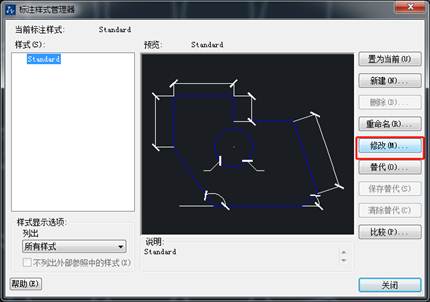
2、單擊“主單位”選項卡,找到測量單位比例,將比例因子設置為10,如下圖所示。
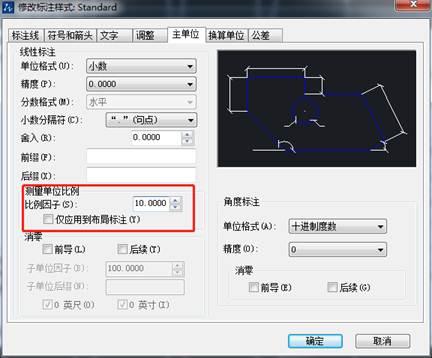
3、單擊確定按鈕關閉修改標注樣式對話框,關閉標注樣式管理器,單擊線性標注按鈕或輸入DLI后回車,標注圖中一個已知尺寸,觀察測量值的變化,如下圖所示。
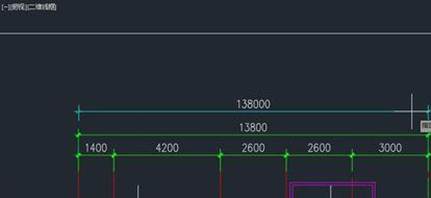
上面只是簡單介紹了修改標注的測量值的方法,正如開頭所講,標注是一個多行文字,但又與多行文字有區別,標注文字可以利用多行文字的很多特性,例如換行、用上下標寫公差,還提供了特殊的/X標記,可以將文字切換到標注線下方。
推薦閱讀:CAD制圖初學入門
推薦閱讀:CAD命令大全
·數字化轉型正當時!中望+博超全國產電力行業解決方案助力行業創新發展2025-03-27
·中望隆迪落戶上海,開啟中國工業軟件產業升級新征程2025-03-25
·中望軟件2025經銷商大會圓滿召開,共繪工軟生態新藍圖2025-03-17
·中望CAx一體化技術研討會:助力四川工業,加速數字化轉型2024-09-20
·中望與江蘇省院達成戰略合作:以國產化方案助力建筑設計行業數字化升級2024-09-20
·中望在寧波舉辦CAx一體化技術研討會,助推浙江工業可持續創新2024-08-23
·聚焦區域發展獨特性,中望CAx一體化技術為貴州智能制造提供新動力2024-08-23
·ZWorld2024中望全球生態大會即將啟幕,誠邀您共襄盛舉2024-08-21
·玩趣3D:如何應用中望3D,快速設計基站天線傳動螺桿?2022-02-10
·趣玩3D:使用中望3D設計車頂帳篷,為戶外休閑增添新裝備2021-11-25
·現代與歷史的碰撞:阿根廷學生應用中望3D,技術重現達·芬奇“飛碟”坦克原型2021-09-26
·我的珠寶人生:西班牙設計師用中望3D設計華美珠寶2021-09-26
·9個小妙招,切換至中望CAD竟可以如此順暢快速 2021-09-06
·原來插頭是這樣設計的,看完你學會了嗎?2021-09-06
·玩趣3D:如何巧用中望3D 2022新功能,設計專屬相機?2021-08-10
·如何使用中望3D 2022的CAM方案加工塑膠模具2021-06-24
·?CAD怎樣用快捷命令求得圖形面積2020-04-29
·CAD水暖電共享自定義負荷計算的參數的方法2024-09-13
·CAD漸變色選項卡的使用2018-01-23
·CAD如何計算不規則圖形的面積2021-11-22
·cad如何合并多段線?2016-05-27
·CAD編輯圖塊屬性對話框不見了2024-11-26
·CAD怎么實現XY不同比縮放2024-12-16
·CAD如何測量計算對象或選定區域的面積和周長?2021-01-21